Traduce textos escritos o dictados desde Traductor de Windows

Todo aquello relacionado con los idiomas, tanto en lo personal, como especialmente en el mundo profesional, es muy importante desde hace décadas. Esto es algo que se ha hecho más patente con la llegada de Internet y el acceso instantáneo a contenidos de todo el globo. De ahí que programas y plataformas como el Traductor de Windows, no han parado de ganar en importancia para la mayoría.
Probablemente muchos de vosotros recordaréis cuando hace años a nuestros equipos empezaron a llegar los primeros programas que hacían las veces de traductores. Estos los instalábamos en el PC para que nos ofreciesen ese servicio de traducción de la mejor manera posible y en el acto. Esto, como os podréis imaginar, nos ahorró el hecho de tener que echar mano de manera casi constante de los antaño tan útiles diccionarios de idiomas en papel.
Claro, estos primeros programas para traducir tanto palabras como textos son los que más adelante dieron paso a las potentes aplicaciones y plataformas de las que disponemos hoy en día. Son muchos los traductores que podemos usar en estos momentos, algunos más completos y complejos que otros, pero la mayoría más que útiles. De este modo ahorramos mucho tiempo en estas traducciones, ya sea por motivos profesionales, personales o relacionados con la educación.
Qué nos ofrecen los actuales traductores para PC
Antes de nada, como quizá muchos de vosotros ya sabréis, estas son utilidades que podemos usar tanto de manera local como online. La primera de las modalidades en realidad se trata de aplicaciones que instalamos en el equipo como cualquier otra. A partir de ahí ya podemos usarlas y que resuelvan nuestras dudas y problemas. Pero por otro lado asimismo nos encontramos con plataformas que funcionan en la nube. Estas nos ahorran el tener que instalar software adicional en el equipo, ya que todo el trabajo lo llevamos a cabo desde el navegador web.
Decir que en la actualidad estas son soluciones que han evolucionado mucho desde sus primeros pasos. En estos momentos permiten traducir palabras sueltas, frases, o incluso documentos completos de Word, por ejemplo. Una vez sabemos todo esto, si hay una propuesta de este tipo que muchos de vosotros conocéis y que seguro habéis usado en multitud de ocasiones esa es Google Traductor.
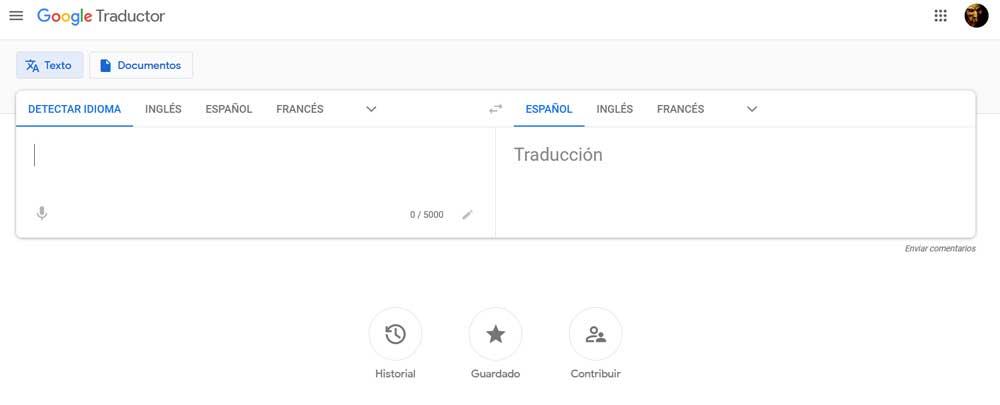
Pero esa no es la única propuesta que tenemos al alcance de la mano, ni mucho menos. Os contamos todo esto porque quizá muchos de vosotros desconoce que el propio Windows 10 nos propone su solución integrada en el sistema para este tipo de trabajos. Es una aplicación UWP a la que podemos acceder con tan solo escribir el término Traductor en el cuadro de búsqueda de la barra de tareas. De igual modo siempre tendremos la posibilidad de buscar el programa en el menú Inicio y arrancarlo para beneficiarnos del mismo.

Además decir que este programa nos presenta algunas interesantes funciones que quizá nos sorprendan a la vez que nos resultan de gran utilidad.
Primeros pasos con el Traductor de Windows 10
Una vez ponemos en marcha el traductor al que os hacemos referencia aquí, el mismo nos da una serie de consejos de uso. Estos nos serán de utilidad con el fin de sacar el máximo provecho al programa. Por tanto se nos informa de que se puede integrar en Cortana y otras funciones de interés de las que os hablaremos más adelante.
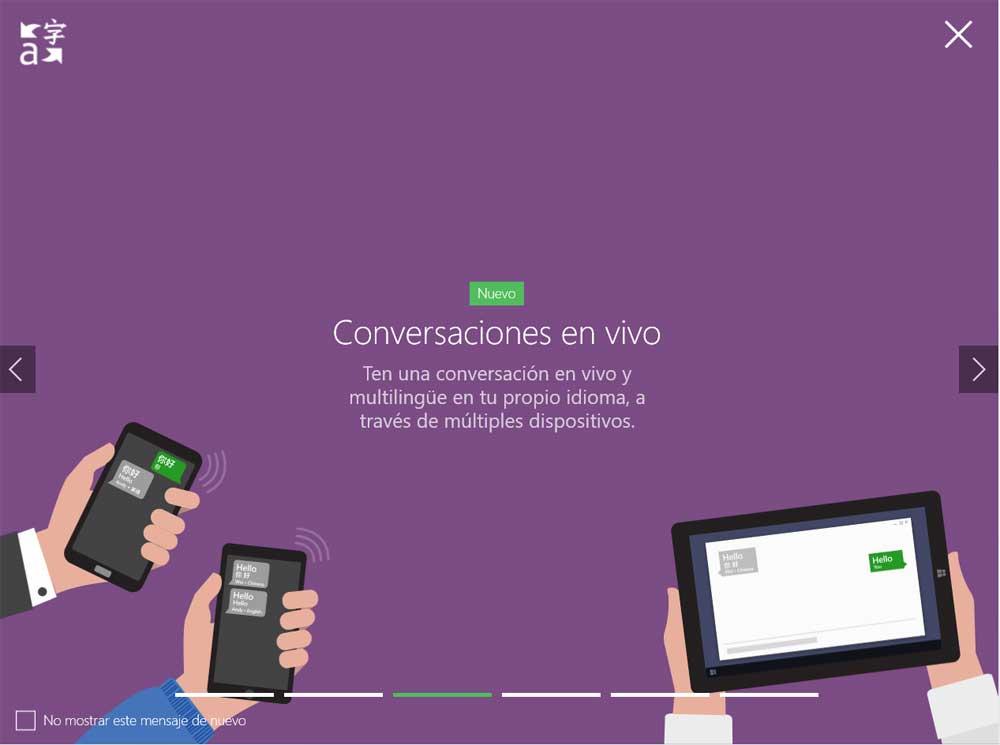
Una vez hemos visto esto consejos iniciales, ya podemos pasar a echar un vistazo a la aplicación de traducciones como tal. Aquí nos encontramos con la interfaz de usuario habitual en este tipo de programas. Así vemos dos paneles, uno donde introducimos el texto original a la izquierda, y otro a la derecha donde se realiza la traducción. A su vez nos encontramos con dos pequeños recuadros un poco por encima donde le especificamos a la aplicación tanto el idioma de entrada como de salida que deseamos tratar en ese momento.
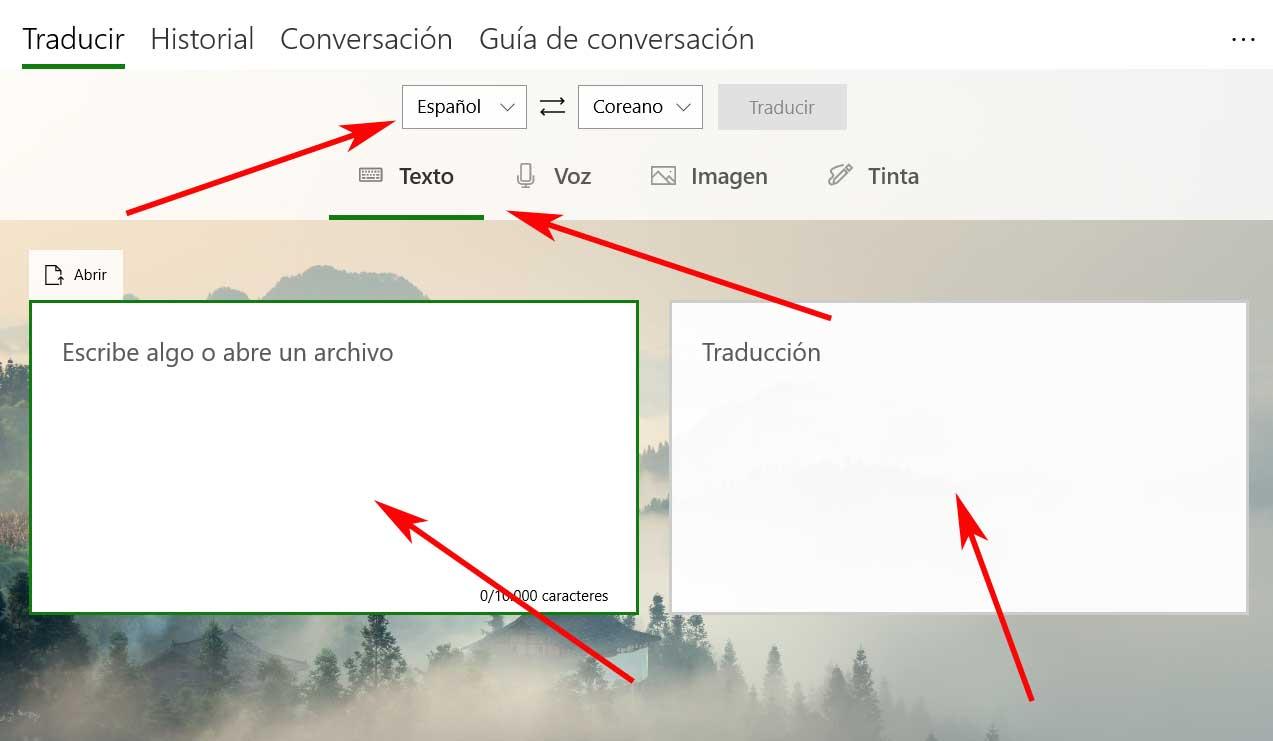
Otros modos alternativos de usar el traductor de Windows
Ese es el modo tradicional con el que usamos la mayoría de los programas de este tipo, pero no es el único que aquí encontraremos. Si echamos un vistazo a la parte superior de la interfaz principal, por defecto nos encontramos con el modo texto marcado, que es el que os hemos contado. Pero al mismo tiempo, si pinchamos en la pestaña de Voz, como os podéis imaginar, tenemos la posibilidad de añadir el texto a traducir, directamente mediante el dictado. Para ello no tenemos más que pulsar en el botón verde con forma de micrófono, para poder empezar con el dictado.
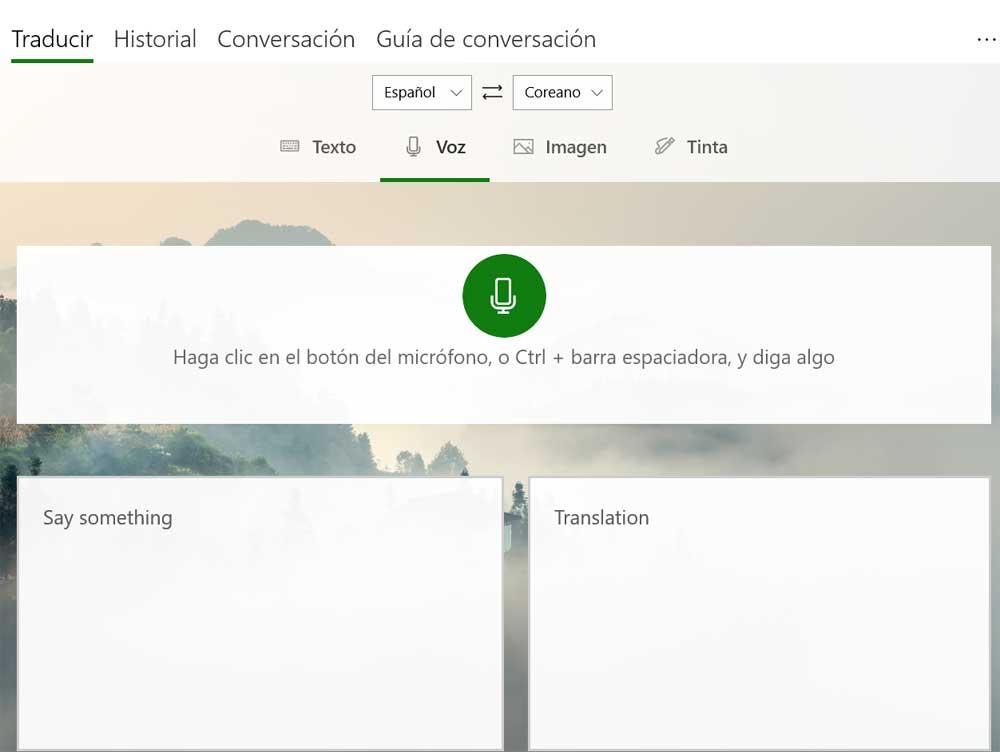
Cambiando de tercio, algo que seguramente os resultará muy llamativo en este caso, es la posibilidad de traducir desde una imagen. Por ejemplo, en el supuesto de que dispongamos de un archivo fotográfico con un texto en inglés, basta con que lo subamos a este programa para que el mismo lo traduzca. Y es que este traductor de Windows se encarga de reconocer los caracteres de la propia foto, para proporcionarnos un texto ya traducido al idioma de salida.
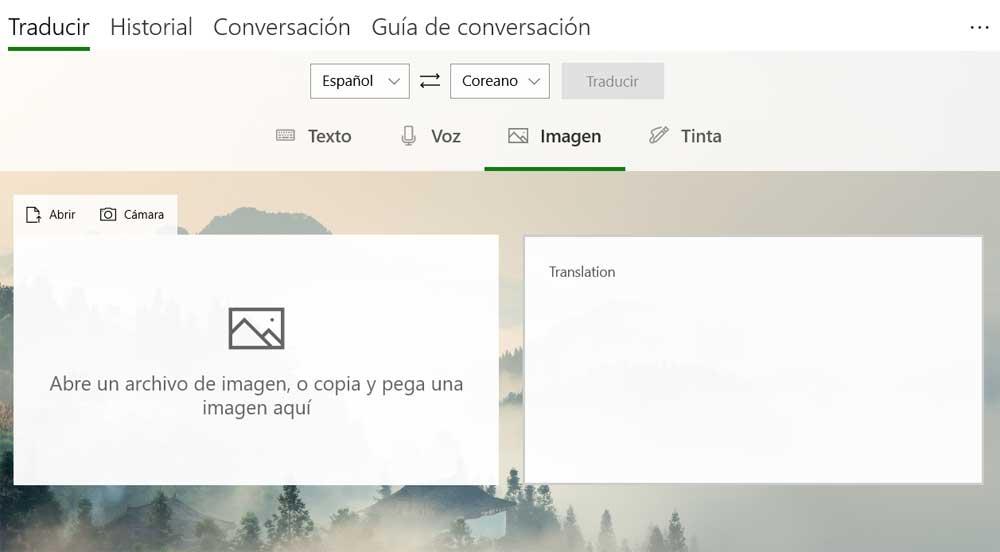
Para terminar también merece la pena reseñar que en el caso de que dispongamos de un dispositivo con pantalla táctil, este traductor igualmente permite introducir el texto a mano alzada. De este modo el programa se adapta a las necesidades de la mayoría de los usuarios, como podemos ver.
Funciones adicionales de Traductor
A todo ello le podemos sumar que el programa es compatible con una enorme cantidad de idiomas. Estos nos serán válidos tanto en la entrada de textos, como en la salida resultante. A su vez os diremos que disponemos de un historial de entradas, por si queremos repetir traducciones realizadas en el pasado. Para ello basta con que nos situemos en el apartado de Historial que vemos en la parte superior de la interfaz principal.
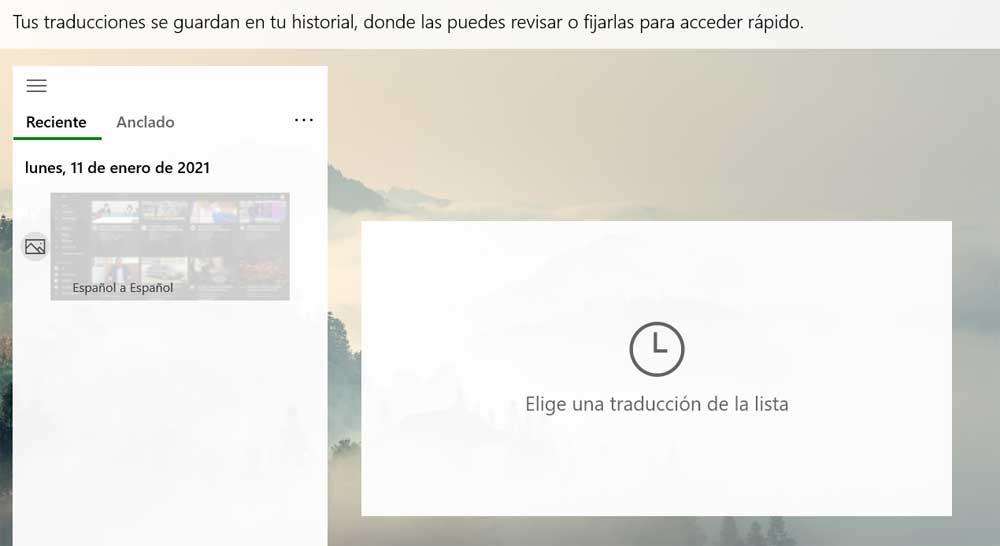
Por otro lado os diremos que a través del botón que viene representado por tres líneas horizontales, podemos acceder a la configuración del programa. El mismo nos propone una serie de parámetros para ajustar más su funcionamiento. Así podemos especificar el país de los principales idiomas que usemos, si deseamos escuchar un voz masculina o femenina, modo claro u oscuro en la interfaz, tamaño de la fuente, etc.
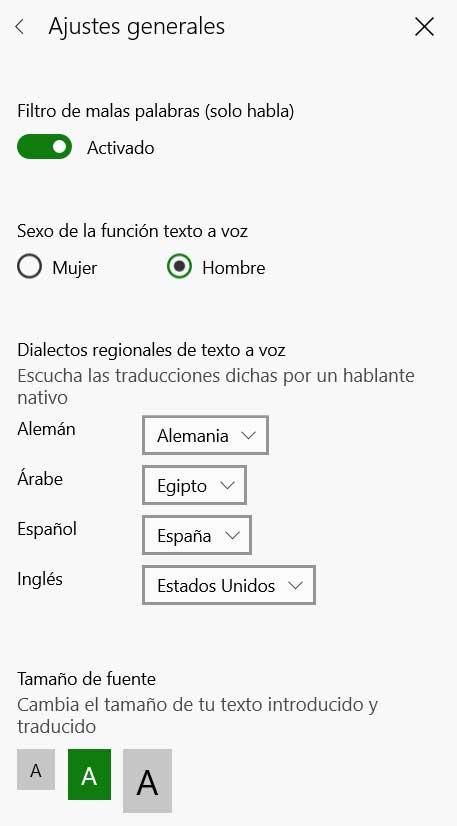
Fuente: SoftZone https://ift.tt/3sYHIBU Autor: David Onieva
.png)
